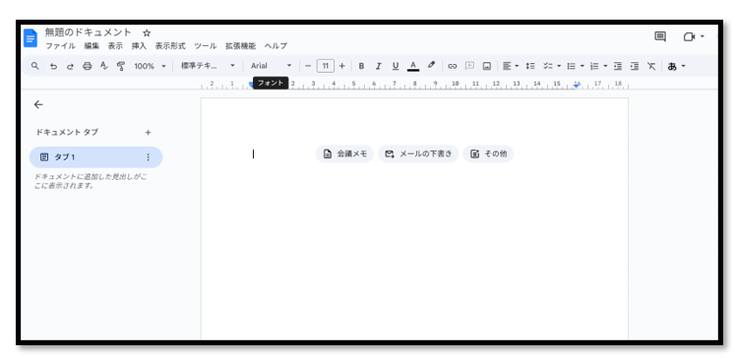ChromeOS Flex で Google スプレッドシート や Google ドキュメント を使うと、デフォルトでGoogle ドライブに自動保存されます!
Google ドライブへの自動保存の仕組み
・リアルタイム保存:ファイルを編集すると、その内容がすぐにクラウドに保存されます。手動で「保存」ボタンを押す必要はありません。
・オフライン編集:設定によっては、インターネット接続がなくても編集でき、オンラインになったときに自動で同期されます。
・履歴管理:すべての変更履歴が保存されるため、過去のバージョンに戻すことも可能です。(「ファイル」→「版の履歴」→「変更履歴を確認」)
自動保存を確認する方法
1・Google ドキュメント / スプレッドシートを開く
2・画面上部の「最終編集…」の表示を確認(「すべての変更が Google ドライブに保存されました」と表示される)
3・Google ドライブを開く → 該当ファイルが保存されているか確認
もしオフライン時の保存設定を変更したい場合は、Google ドライブの設定で「オフラインアクセスを有効にする」をチェックすると便利です。